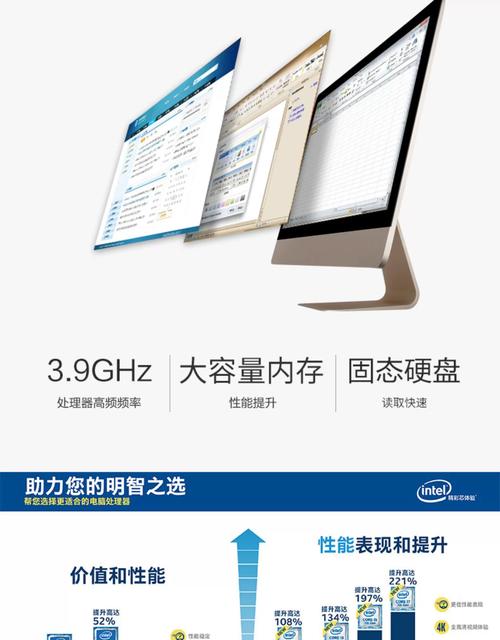酷睿i3-8100组装实战指南:打造高效家用办公利器
英特尔酷睿i3-8100处理器凭借其四核四线程设计、3.6GHz基础频率以及优秀的能耗比,至今仍是家用办公、影音娱乐及轻度游戏的高性价比选择,若你正计划用这颗经典处理器组装一台实用电脑,这份详细指南将助你高效完成。
核心硬件精挑细选

- 处理器 (CPU): 酷睿i3-8100 (Coffee Lake架构,盒装自带散热器即可满足需求)。
- 主板 (Motherboard): 务必选择300系列芯片组主板。H310芯片组最具性价比,适合预算有限、无需扩展多块硬盘或显卡的用户;B360芯片组是更均衡的选择,提供更多USB接口(包括高速USB 3.1 Gen2)、更丰富的SATA接口和更好的扩展能力(如M.2 NVMe SSD支持),强烈推荐,注意主板需为LGA 1151 v2接口。
- 内存 (RAM): 双通道是关键!选择两条匹配的DDR4内存,频率推荐2400MHz或2666MHz(需主板支持),8GB容量(4GBx2)是流畅运行Win10/11及日常应用的基础;预算允许可升级至16GB(8GBx2),多任务处理更从容。
- 存储 (Storage): 固态硬盘(SSD)是必备,一块256GB或512GB的SATA SSD作为系统盘,能极大提升开机速度和程序响应,搭配一块1TB或更大容量的机械硬盘(HDD)存储文档、照片、视频等大文件,经济实用,若主板支持NVMe,可选用M.2 NVMe SSD,速度更快。
- 显卡 (GPU): i3-8100内置UHD Graphics 630核显,满足高清视频播放、基础网页浏览和轻度网游(如《英雄联盟》)需求,若有更高游戏或图形处理要求,可加装独立显卡(如GTX 1050 Ti、GTX 1650或AMD RX 560等),需确保电源功率足够。
- 电源 (PSU): 稳定供电是基石,若仅使用核显,一款额定300W-400W的知名品牌(如航嘉、长城、酷冷至尊、振华)80 PLUS白牌/铜牌认证电源足够,计划加装中端独显,建议选择450W-550W电源,切勿在电源上过分节省预算。
- 机箱 (Case): 选择标准ATX或Micro-ATX机箱(需与主板尺寸匹配),重点关注散热风道设计(建议前部进风,后部/顶部出风)、板材厚度、内部空间(便于安装和理线)及外观喜好,确保机箱能容纳所选主板和电源。
组装步骤清晰有序
- 准备工作台: 在干净、宽敞、光线充足的桌面操作,铺上防静电垫(或至少接触金属物体释放静电),准备好十字螺丝刀。
- 安装CPU: 打开主板CPU插槽保护盖(LGA 1151 v2)。轻捏i3-8100两侧,对准插槽上的三角标记和缺口,平稳放入(切勿用力按压!),合上固定盖板并压下固定杆锁紧。
- 安装内存: 打开主板内存插槽卡扣,将两条内存条分别插入同色插槽(通常为A2和B2插槽以实现双通道),对准防呆缺口垂直用力按下,直至两侧卡扣自动扣紧。
- 安装主板至机箱: 将机箱附带的铜质主板挡板安装到机箱后部对应位置,将主板固定螺丝柱(Standoffs)按主板孔位拧到机箱底板上,小心将主板I/O接口对准挡板孔位放入机箱,用螺丝固定主板(螺丝无需拧得过紧)。
- 安装电源: 将电源放入机箱指定仓位(通常在顶部或底部),风扇口朝下或朝向机箱通风孔,用螺丝固定牢靠。
- 安装存储设备:
- SATA SSD/HDD: 将设备装入机箱硬盘架(3.5寸或2.5寸),用螺丝固定,用SATA数据线连接设备与主板SATA接口(如B360主板通常有4-6个),用电源提供的SATA供电线连接设备。
- M.2 NVMe SSD: 找到主板上的M.2插槽(通常位于CPU下方),拧开固定螺丝,将SSD以约30度角插入插槽,轻压下去后用螺丝固定,无需额外接线。
- 安装CPU散热器: i3-8100盒装自带散热器已涂好硅脂,将散热器四个塑料卡扣对准主板CPU四周的安装孔,对角线顺序用力下压卡紧(听到“咔哒”声),将散热器风扇供电线插到主板上标有“CPU_FAN”的4针接口。
- 连接机箱线缆: 将机箱前面板的跳线(包括电源开关POWER SW、重启RESET SW、电源指示灯POWER LED +/-、硬盘指示灯HDD LED)仔细连接到主板右下角对应的针脚(务必查阅主板说明书),连接前置USB接口线(USB 3.0通常为蓝色大口,USB 2.0为小排针)和前置音频接口线(AUDIO)。
- 连接主板与电源:
- 将电源提供的24针主板主供电接口连接到主板对应插座。
- 将电源提供的4+4针或8针CPU辅助供电接口连接到主板CPU供电插座(通常在CPU插槽上方)。
- 安装独立显卡(可选): 若使用独显,取下机箱后部对应PCIe插槽位置的挡板,将显卡金手指对准主板PCIe x16插槽(通常是最靠近CPU的那条长插槽),垂直插入直至卡扣锁紧,用螺丝将显卡挡板固定在机箱上,将电源提供的6pin或8pin PCIe供电线(若显卡需要)连接到显卡。
- 理线与检查: 初步整理机箱内部线缆(可用扎带),确保线材不阻挡风扇转动或干扰散热。再次仔细检查所有连接是否牢固、正确:CPU供电、主板供电、内存是否插紧、显卡是否到位、散热器风扇是否接好。
首次开机与系统安装
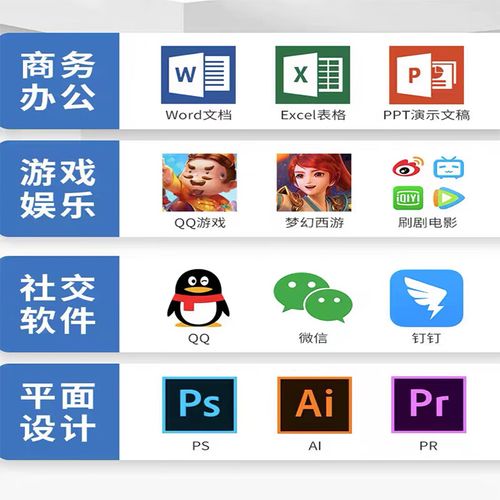
- 连接显示器与键鼠: 将显示器连接到主板视频输出口(核显)或独立显卡视频输出口,连接键盘鼠标到主板后置USB接口。
- 接通电源开机: 连接主机电源线,按下机箱前面板电源开关。
- 进入BIOS/UEFI: 开机瞬间按键盘指定键(通常是Del、F2或F10,屏幕底部有提示)进入主板BIOS/UEFI设置界面。
- 基础设置与引导:
- 检查CPU、内存是否被正确识别(容量、频率)。
- 设置系统日期时间。
- 在“启动(Boot)”选项中,将装有Windows系统安装文件的U盘设置为首选启动设备,保存设置并退出(通常按F10)。
- 安装操作系统: 电脑将从U盘启动进入Windows安装程序,按照提示选择语言、分区(建议将SSD作为系统盘,在此分区上安装)、输入密钥(可跳过后续激活)、设置用户账户等完成安装。
- 安装驱动程序: 系统安装完成后,优先安装主板芯片组驱动(确保硬件稳定运行)、核显/独显驱动(提升显示性能)、网卡驱动(联网)、声卡驱动,可从主板官网和显卡官网下载最新驱动。
- 系统更新与优化: 连接网络,通过Windows Update安装所有系统更新,根据个人习惯调整系统设置(如电源选项、显示设置等)。
这套基于酷睿i3-8100的配置,在实测中运行日常办公软件、多网页浏览、高清视频播放流畅自如,UHD 630核显应对基础图形任务和休闲游戏也足够胜任,选择B360主板搭配双通道内存和SSD,能最大限度发挥平台潜力,确保未来几年内都能提供稳定高效的使用体验,组装过程虽然涉及多个环节,但只要细心操作、参照指南和主板说明书,即使是初次尝试也能顺利完成,享受DIY带来的乐趣与成就感。
观点: 酷睿i3-8100平台是追求实用与性价比用户的理想起点,其均衡性能和较低发热量让组装过程更友好,在硬件选择上,主板和电源的稳定性至关重要,不应过度压缩预算;双通道内存和固态硬盘则是提升日常体验最直接有效的投资,这台精心组装的电脑,会成为你可靠的工作与生活伙伴。